このサイト「インストラクターのネタ帳」では、プレゼンテーションファイルに含まれているノートをすべて削除するマクロをご紹介しています。
PowerPoint 2007からはマクロを使わなくても、標準の機能でノートを一括削除することができるようになっています。
[Officeボタン]
-[配布準備]
-[ドキュメント検査]をクリック
↓
「このファイルの変更内容が保存されていません。ドキュメント検査で削除されたデータは復元できない可能性もあるため、ドキュメント検査を使用する前にこのファイルを保存してください。今すぐこのファイルを保存しますか?」メッセージが表示された場合、[はい]または[いいえ]ボタンをクリック
↓
[ドキュメント検査]ダイアログ
-[プレゼンテーションノート]チェックボックスをOnに
↓
[ドキュメント検査]ダイアログ
-[検査]ボタンをクリック
↓
[ドキュメント検査]ダイアログ
-[プレゼンテーションノート]欄
-[すべて削除]ボタンをクリック
↓
[ドキュメント検査]ダイアログ
-[閉じる]ボタンをクリック
ノートの一括削除という独立したコマンドが存在するのではなく、作成したプレゼンテーションファイルを、他の人に渡すためにファイルをキレイにするコマンドから、ノートを一括削除することができます。
[Officeボタン]-[配布準備]の中の、[ドキュメント検査]コマンドを実行すると、
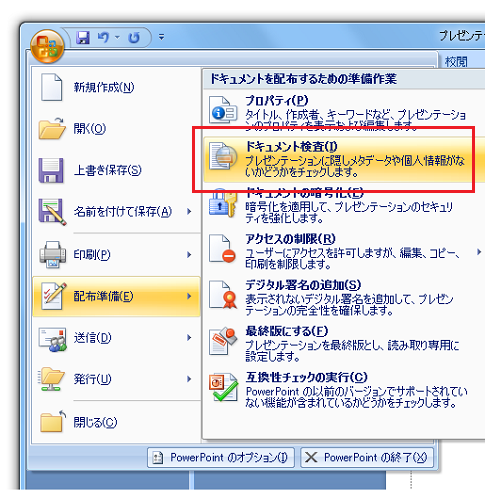
[ドキュメント検査]ダイアログが表示されます。
[ドキュメント検査]ダイアログでは、プレゼンテーションファイルを配布する前にキレイにしておくほうがいいと思われる項目についてチェックを行うことができます。
この[ドキュメント検査]ダイアログの下図のような場所に、
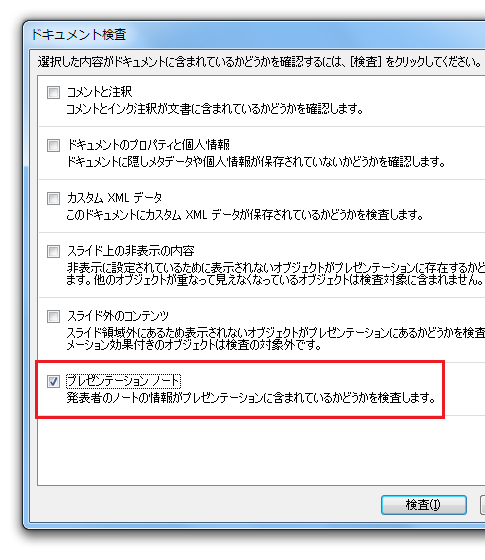
[プレゼンテーションノート]チェックボックスがあり、このチェックをOnしておいてから[検査]ボタンをクリックすることで、ノートが存在しているかどうかのチェックが行われます。
ノートが存在していた場合は下図のような状態になり
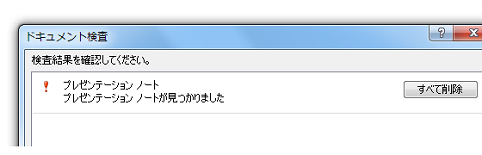
ここで[すべて削除]ボタンをクリックすることでノートが一括削除されます。
PowerPoint 2010の場合も、考え方はPowerPoint 2007と同じなのですが、[ドキュメント検査]コマンドの配置が2010と2007とでも大きく違うので別記事としてご紹介させていただきます。
Home » Office 2007(オフィス2007)の使い方 » PowerPoint 2007(パワーポイント2007) » ノートを一括削除する-Officeボタン-配布準備-ドキュメント検査
 『インストラクターのネタ帳』では、2003年10月からMicrosoft Officeの使い方などを紹介し続けています。
『インストラクターのネタ帳』では、2003年10月からMicrosoft Officeの使い方などを紹介し続けています。










